Windows 10 로그인 후 검은색 화면이 표시돼요.
- 날짜 2019-03-18
- 조회수 49,555
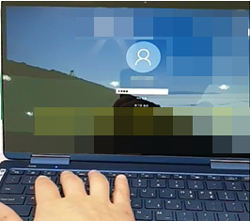
Windows 로그인 화면까지는 정상
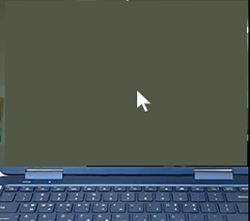
바탕화면 안나옴(검정화면), 마우스 커서만 보임
Windows10(Ver 1809) 로그인 후 바탕화면이 나오지 않고 블랙스크린 상태에서 마우스 커서만 보이는 증상이 발생할 수 있습니다.
해당 증상은 시스템 자체는 실행되어 있는 상태(시스템 동작중임)이며, 마우스 커서 및 Caps Lock LED도 정상 동작하고 있지만 화면만 블랙 스크린으로 나타나는 증상입니다.
아래의 두가지 방법으로 증상을 해결해 보세요.
방법1] 화면 새로 고침 하기
키보드에서 [Ctrl + Windows 로고 키 + Shift + B]키를 동시에 눌러 화면 새로 고침을 진행하세요.
Windows가 반응하면 Windows가 화면을 새로 고침 하는 동안 짧은 경고음이 들리고, 화면이 깜빡이거나 어둡게 표시됩니다.
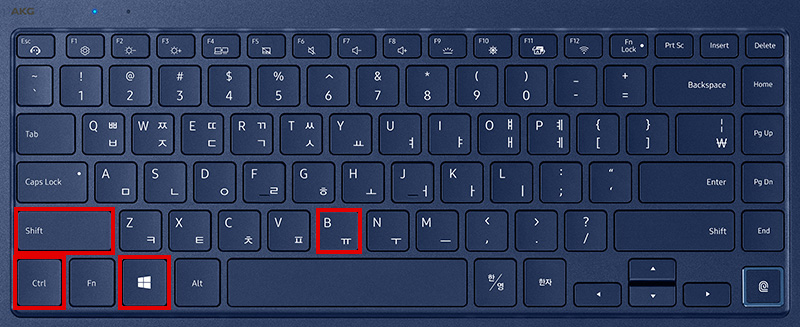
방법2] 작업관리자를 실행하여 Explorer 다시 실행하기
작업 관리자를 실행하여 explorer.exe 명령어를 입력하여 정상적인 바탕화면이 나타나는지 확인합니다.
1. 단축키인 'Ctrl' + 'Alt' + 'Del' 키를 동시에 눌러 [작업 관리자]를 실행합니다.
2. [파일] → [새 작업 실행(N)]을 클릭합니다.
※ 파일 메뉴가 보이지 않는다면 아래쪽에 자세히(D) 클릭하세요.
3. 새 작업 실행 창에서 [explorer.exe] 명령어를 입력 후 확인을 클릭합니다.
4. 정상적인 바탕화면에 아이콘이 나타나는지 확인합니다.
안내해드린 방법으로 조치가 안된다면 윈도우를 포맷설치해야할수도 있으니 전문 엔지니어를 통해 점검을 받아보시기 바랍니다.
위의 내용으로 궁금증 해결에 조금이나마 도움이 되셨나요?
- 평가해 주신 의견은 콘텐츠 개선을 위한 자료로만 활용됩니다.
